
Extraits du catalogue

La destination, la distance, l'altitude différentielle et les valeurs MacCready sont toujours affichées sur la partie haute de la carte. Le vent utilisé et l'altitude MSL sont toujours affichés dans les coins inférieurs de la carte. Un affichage unique du vent indique l'utilisation des vents calculés par le ClearNav. Un c minuscule indique l'utilisation des vents issus du Cambridge. Une nouvelle destination peut être sélectionnée en déplaçant la zone curseur sur la carte (même sur les bords) - et un appui sur le bouton Select fait apparaître la liste des points contenus dans la zone curseur. Sélectionnez un point de virage dans la liste pour en faire votre nouvelle destination. L'Amoeba rouge montre le rayon atteignable au niveau du sol (AGL zéro) en prenant en compte les polaires saisies, l'altitude, le vent en cours d'utilisation, le MC, les ballast, bugs ainsi que la topologie du terrain sur la route. L'Amoeba violet indique jusqu'où vous pouvez voler avant d'atteindre l'altitude d'arrivée AGL prédéterminée. Le cercle vert indique le rayon d'action possible par rapport à une altitude MSL prédéterminée. Le nombre dans le coin inférieur droit de la zone curseur montre l'échelle de la carte. Les touches de zoom sur le boîtier déporté peuvent être utilisées pour augmenter ou diminuer cette valeur. l'orientation réelle des pistes Sélection du point de virage (par nom ou distance) Paramétrage du MacCready Paramétrage du % propreté Paramétrage % remplissage water-ballast Sélection des vents Paramétrage de l'orientation de la carte (nord ou trajectoire) Paramétrage de l'altitude (par défaut altitude GPS) Paramétrage de la luminosité de l'écran Contrôle des circuits Paramétrage des options d'affichage de la carte Contrôle de simulation Menus de paramétrage&nbs
Ouvrir le catalogue en page 1
OPTIONS DE PARAMETRAGE DU MENU - UTILISATION DU BOITIER DEPORTE PLANEUR Sélection /Ajout d'un planeur Visualisation de l'identifiant d'un planeur Modification du type de planeur Polaire Ballast Poids non ballasté Meilleure finesse Vitesse à la meilleure finesse Vitesse à taux de chute 2 m/s ENREGISTREUR DE VOL Saisie nom de pilote_ Saisie type de planeur_ Saisie identifiant planeur_ Transfert enregistrement de vol Evènement pilote_ PREFERENCES PERSONNELLES Sélection /Ajout nom de pilote Visualisation nom de pilote Paramétrage plan d'arrivée Altitude d'arrivée AGL (Amoeba violet) Altitude...
Ouvrir le catalogue en page 2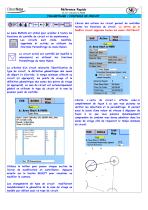
Référence Rapide (V 2.0 - Décembre 2009) PARAMETRAGE / CONTROLE DE CIRCUIT Le menu RUBAN est utilisé pour accéder à toutes les fonctions de contrôle de circuit et de maintenance. Les circuits sont créés, modifiés, supprimés et activés en utilisant les fonctions Paramétrage du menu Ruban. Le circuit activé est contrôlé (et modifié si nécessaire) en utilisant les fonctions Paramétrage du menu Ruban. La création d'un circuit nécessite l'identification du type de circuit, la définition géométrique des zones de départ et d'arrivée, le temps minimum affecté au circuit (si approprié), les points...
Ouvrir le catalogue en page 3
OPTIONS AFFICHAGE Les zones d’affichage calculées représentées en surbrillance peuvent être ajoutées dans les sections hautes et basses de la carte déroulante en utilisant les cases à cocher présentées dans les options d’affichage de l’onglet Préférences personnelles (menu de paramétrage). Leurs emplacements sont fixes pour s’empiler comme des informations, vous ne pouvez pas déplacer les zones. CONTROLE / PARAMETRAGE DE CIRCUIT Le menu Paramétrage / Enregistreur de vol vous permet de réaliser une déclaration IGC avant le décollage. Le vol jusqu’à n’importe quel point de la ligne (ellipse)...
Ouvrir le catalogue en page 4Tous les catalogues et fiches techniques (PDF) ClearNav Inc.
-
ClearNav RAM Mount
1 Pages
-
ClearNav Nexus Board Diagram
1 Pages
-
ClearNav Extension Cable
1 Pages
-
ClearNav CAN USB Extension
1 Pages
-
ClearNav Flight Computer
32 Pages
-
CNv Utility* (PC Install)
2 Pages









